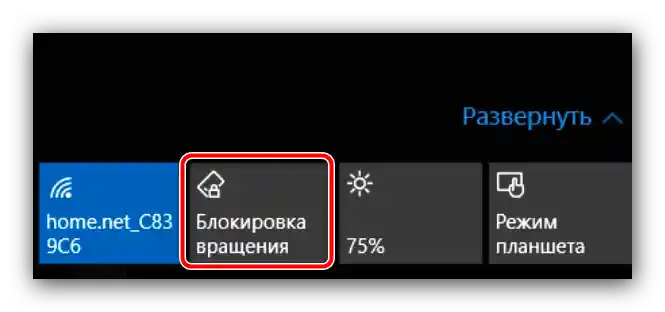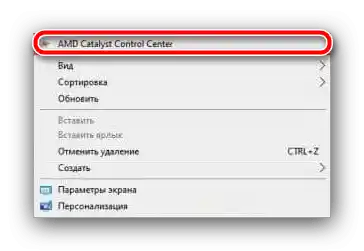Obsah:
Spôsob 1: Klávesové skratky
OS rodiny Windows sú navrhnuté na prácu s rôznymi obrazovkami rôznej orientácie. Vývojári zohľadnili nuansu, pri ktorej sa môže poloha displeja posunúť, a preto v systéme ponechali nástroje na rýchlu zmenu. Najpohodlnejšie z nich sú klávesové skratky, a to konkrétne Ctrl+Alt+šipky: v závislosti od stlačeného smeru "dole" obrazovky (oblasť s panelom úloh) sa bude otáčať rôznymi smermi, a takto je možné metódou pokusu a omylu vybrať správnu polohu.
Spôsob 2: Systémové nastavenia obrazovky
Ak klávesové skratky z nejakého dôvodu nefungujú, je potrebné využiť systémové prostriedky na kontrolu zobrazenia.
- Kliknite pravým tlačidlom myši na prázdne miesto "Pracovnej plochy" a aktivujte možnosť "Nastavenia obrazovky".
- Otvorí sa nástroj, kde môžete nastaviť potrebné parametre. Kliknite na rozbaľovacie menu "Orientácia" a vyberte možnosť "Na šírku".
- Obrazovka by sa mala vrátiť do normálnej polohy.
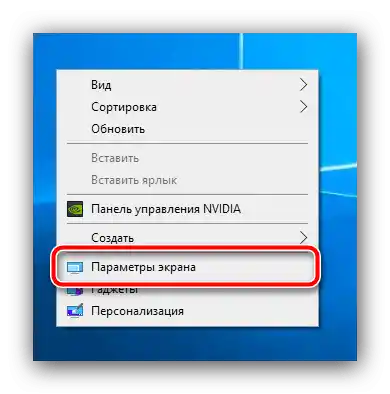
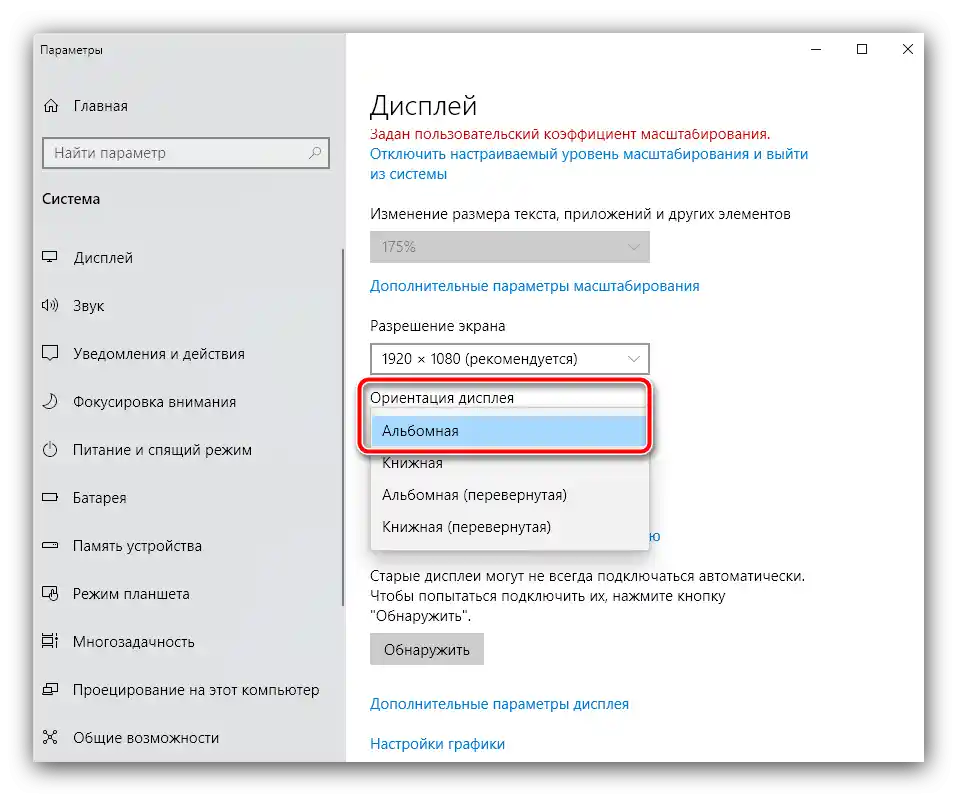
Spôsob 3: Ovládací panel grafickej karty
Ak vyššie uvedené metódy nefungujú, je potrebné skontrolovať parametre zmeny orientácie v správcovi softvéru grafickej karty.
- Na prázdnom mieste "Pracovnej plochy" kliknite pravým tlačidlom myši. V tomto kontextovom menu na notebookoch zvyčajne nájdete "Ovládací panel NVIDIA" alebo "AMD Catalyst" a "Centrum mobilnej grafiky Intel". Je potrebné skontrolovať oba, preto najprv vyberte prostriedok na správu integrovaného grafického systému, ak je k dispozícii.Ak v tejto sade nie je, otvorte systémový tray, vyhľadajte ikonu, ako na nasledujúcom snímku, kliknite na ňu PKM a vyberte "Otvoriť aplikáciu".
- Pre rôzne verzie integrovaných GPU sa ovládací prostriedok zobrazuje rôzne, preto sa orientujte podľa umiestnenia prvkov. Záložka nastavení displeja je označená príslušnou ikonou, kliknite na ňu.
- Nájdite položky s názvami "Otočenie" alebo "Orientácia" ("Orientation" v anglickej verzii): malo by to byť rozbaľovacie menu s rôznymi možnosťami. Vyberte v ňom možnosti "Krajina" alebo "Album"/"Albumový" (v angličtine "Landscape" alebo "Album"). Obrázok by sa mal okamžite vrátiť do normálnej polohy.
- Teraz sa pozrime na postup pre diskrétne grafické čipy, začneme s NVIDIA. Spustite príslušný softvér cez kontextové menu na pracovnej ploche.
![Vyvolať ovládací panel NVIDIA na odstránenie problému s otočeným displejom na notebooku]()
V sekcii "Displej" kliknite na "Otočenie displeja", potom v pravej časti okna aktivujte možnosti bloku "Vyberte orientáciu", kde nastavíte prepínač do polohy "Albumová".
- V AMD Catalyst je postup veľmi podobný ako pre "zelené" grafické karty. Najprv vyberte príslušnú možnosť v kontextovom menu "Pracovnej plochy.
![Spustiť AMD Catalyst Control Center na odstránenie problému otočeného displeja na notebooku]()
Rozbaľte položku "Všeobecné úlohy displeja", kde kliknite na parameter "Otočiť pracovnú plochu". Potom v bloku "Vyberte požadované otočenie" nastavte položku "Albumová".
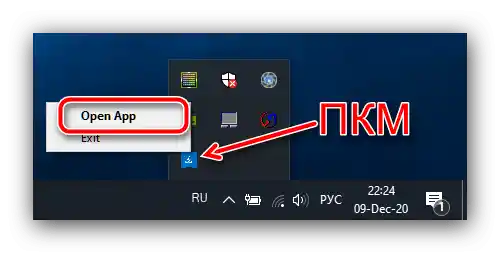
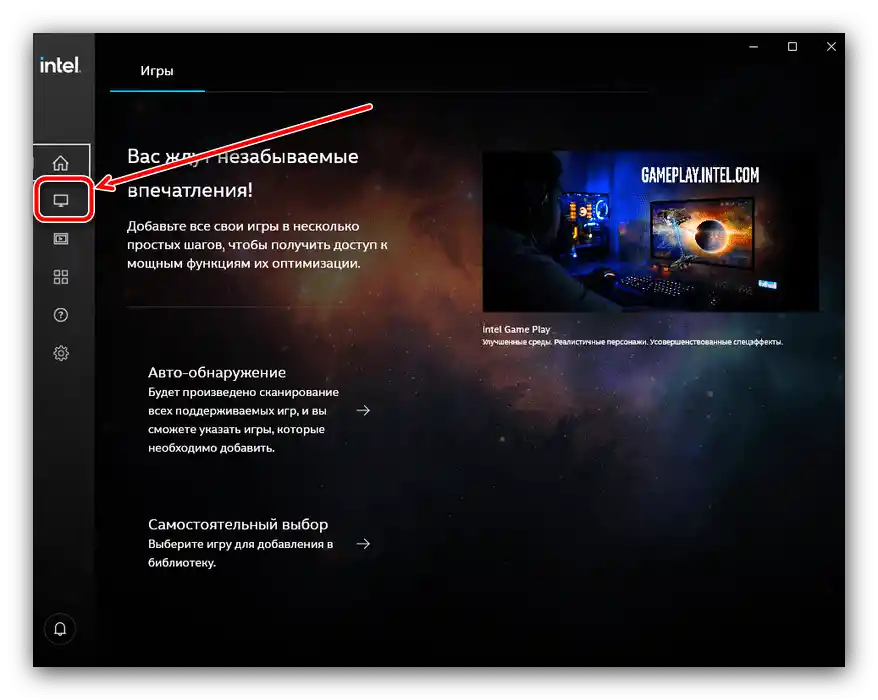
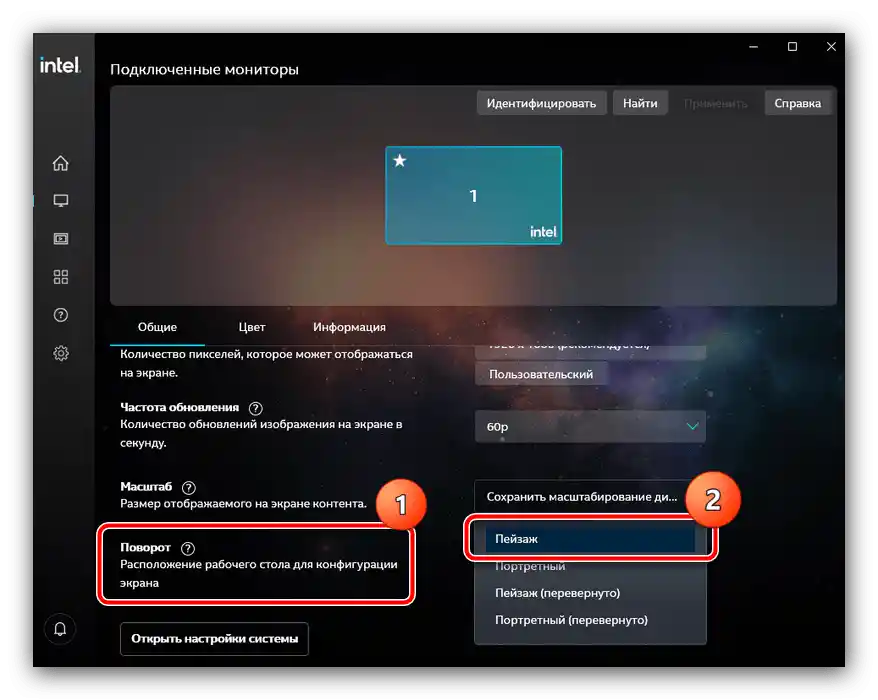
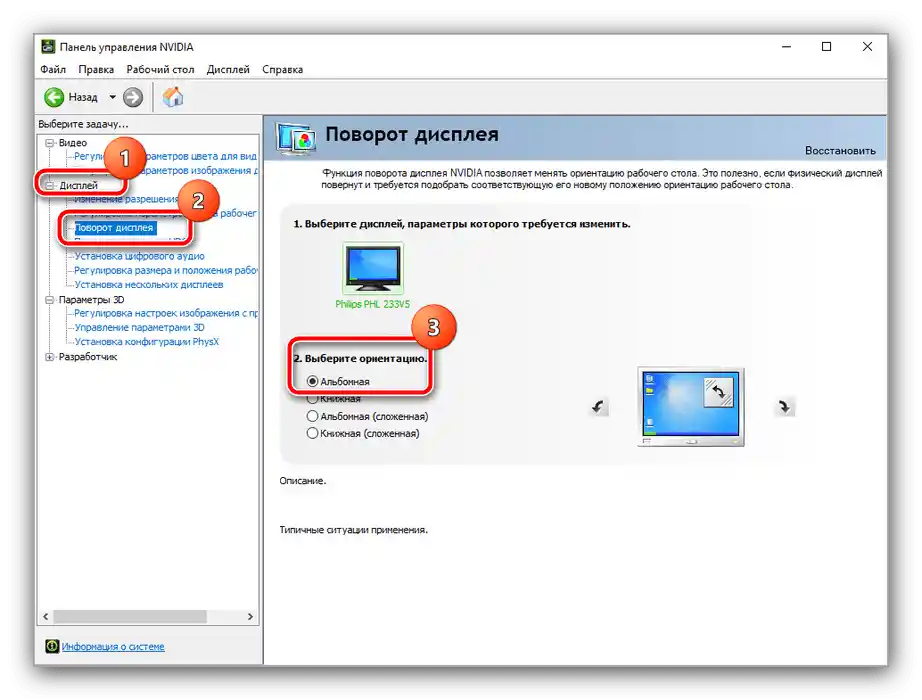
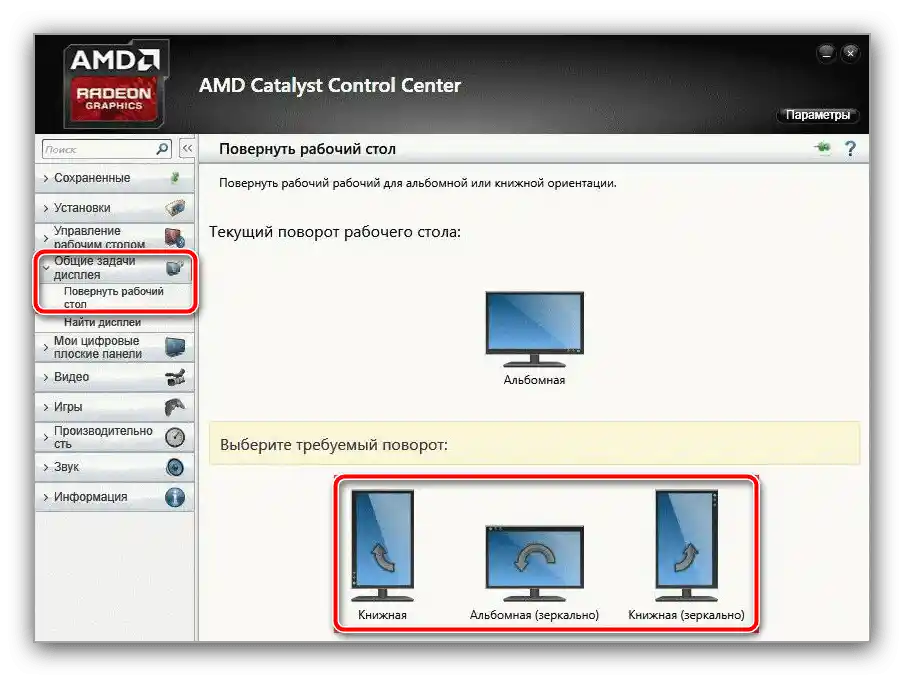
Vo všeobecnosti je používanie ovládacieho prostriedku grafického čipu efektívne vo väčšine prípadov.
Spôsob 4: Zablokovanie orientácie (Windows 10)
Dnes existuje množstvo "hybridných" notebookov, kde sa obrazovka otáča ako na tabletoch.Na takýchto zariadeniach je prítomný akcelerometer, ktorého ovládanie v "desiatke" sa vykonáva cez "Centrum oznámení" – kliknite naň pre otvorenie.
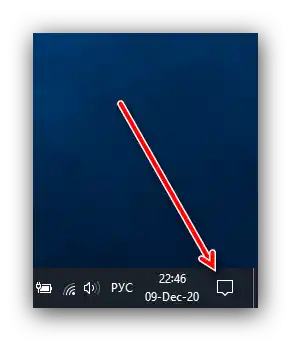
Kliknite na dlaždicu s názvom "Zamknutie otáčania".